Установка жесткого диска в карман
Обновлено: 17.05.2024
Я когда покупал себе ноутбук, то сразу установил в него SSD накопитель. Я уже писал об этом статью Установка и настройка Windows 7 на SSD накопитель. Значит SSD я установил, а жесткий диск, который был в ноутбуке остался без дела (HDD на 500 Гб). Он немного полежал и я решил купить к нему карман и сделать внешний жесткий диск.

Зашел на Розетку и выбрал себе кармашек Chieftec External для HDD 2.5, USB 3.0. Красивый, удобный и не очень дорогой, плюс есть поддержка USB 3.0 и два кабеля в комплекте, один маленький прячется в самом кармане, а второй 60 см с двойным USB. Этот карман обошелся мне в 38 долларов. Почти еще один жесткий диск на 500 Гб :). Но это карман показался мне самым надежным и удобным. Поэтому решил покупать, да и несколько хороших отзывов сделали свое дело :).
Решил сделать небольшой обзор кармана Chieftec для HDD 2.5 и выложить несколько фотографий. Так же продемонстрирую процесс установки жесткого диска формата 2.5 в этот карман.
Вот карман в упаковке:


Вот так выглядит сам карманчик.

Устанавливаем жесткий диск в карман Chieftec
Установка жесткого диска в этот карман очень простая. Для начал открываем замок.

Устанавливаем жесткий диск в карман и закрываем замок.


Для тех, кто собрался покупать этот карман, или пока думает, я выложу еще несколько фотографий. За качество фото прошу прощения, оно не очень плохое, но и не отлично. Фотографировал на телефон. Для увеличения картинки просто нажмите на нее.





На фотографии выше, справа Вы наверное заметили маленькую дырочку. Так это отверстие для светодиода, который мигает во время работы жесткого диска.
В характеристиках написано, что материал – кожа. Сам в этом деле не очень разбираюсь, показал человеку, который в этом деле немного разбирается, сказал что кожа. Кстати гарантия 24 месяца.
Я уже думал заканчивать этот обзор, но решил еще сделать тест на скорость работы по интерфейсе USB 2.0 и USB 3.0. Тест делал программой AS SSD Benchmark можете скачать по этой ссылке. У меня в этом кармане установлен жесткий диск со скоростью вращения шпинделя 5400 об/мин.
Вот результаты:
Скорость работы через интерфейс USB 2.0:

Скорость работы через интерфейс USB 3.0:

Заключение
Карман мне понравился, своих денег стоит. Посмотрим еще как он проявит себя в работе, возможно через некоторое время сделаю обновление этой статью. Надеюсь мой обзор был для Вас интересным. Жду Ваших комментариев. Всего хорошего!
Привет друзья! Я когда покупал себе ноутбук, то сразу установил в него SSD накопитель. Я уже писал об этом статью Установка и настройка Windows 7 на SSD накопитель. Значит SSD я установил, а жесткий диск, который был в ноутбуке остался без дела (HDD на 500 Гб) . Он немного полежал и я решил купить к нему карман и сделать внешний жесткий диск.

Зашел на Розетку и выбрал себе кармашек Chieftec External для HDD 2.5, USB 3.0. Красивый, удобный и не очень дорогой, плюс есть поддержка USB 3.0 и два кабеля в комплекте, один маленький прячется в самом кармане, а второй 60 см с двойным USB. Этот карман обошелся мне в 38 долларов. Почти еще один жесткий диск на 500 Гб :). Но это карман показался мне самым надежным и удобным. Поэтому решил покупать, да и несколько хороших отзывов сделали свое дело :).
Решил сделать небольшой обзор кармана Chieftec для HDD 2.5 и выложить несколько фотографий. Так же продемонстрирую процесс установки жесткого диска формата 2.5 в этот карман.
Вот карман в упаковке:

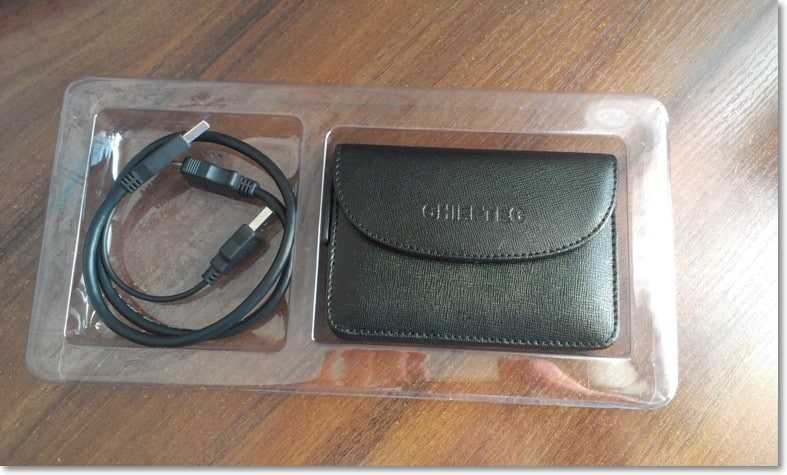
Вот так выглядит сам карманчик.

Устанавливаем жесткий диск в карман Chieftec
Установка жесткого диска в этот карман очень простая. Для начал открываем замок.

Устанавливаем жесткий диск в карман и закрываем замок.


Для тех, кто собрался покупать этот карман, или пока думает, я выложу еще несколько фотографий. За качество фото прошу прощения, оно не очень плохое, но и не отлично. Фотографировал на телефон. Для увеличения картинки просто нажмите на нее.





На фотографии выше, справа Вы наверное заметили маленькую дырочку. Так это отверстие для светодиода, который мигает во время работы жесткого диска.
Это интересно: Почему перестал работать интернет через Wi-Fi роутер? Основные поломки маршрутизаторовЯ уже думал заканчивать этот обзор, но решил еще сделать тест на скорость работы по интерфейсе USB 2.0 и USB 3.0. Тест делал программой AS SSD Benchmark можете скачать по этой ссылке. У меня в этом кармане установлен жесткий диск со скоростью вращения шпинделя 5400 об/мин.
Вот результаты:
Скорость работы через интерфейс USB 2.0:
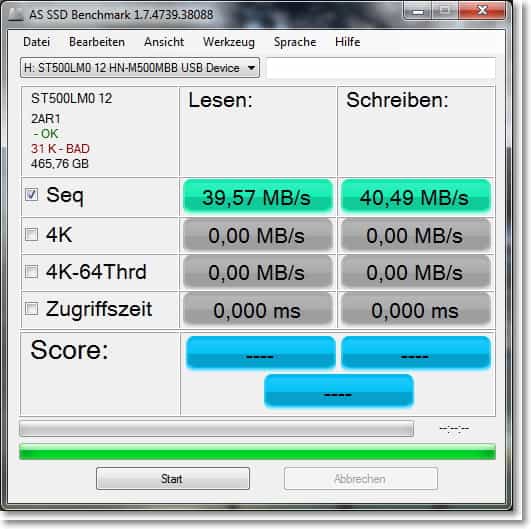
Скорость работы через интерфейс USB 3.0:
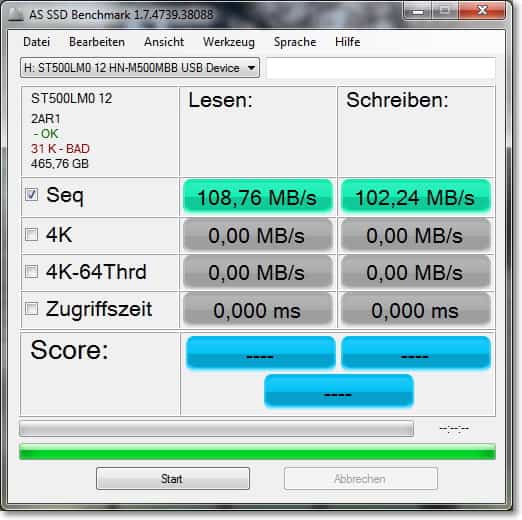
Заключение
Карман мне понравился, своих денег стоит. Посмотрим еще как он проявит себя в работе, возможно через некоторое время сделаю обновление этой статью. Надеюсь мой обзор был для Вас интересным. Жду Ваших комментариев. Всего хорошего!

Давно прошли те времена, когда люди ходили друг к другу в гости с жесткими дисками и IDE-, а позже SATA-шлейфами. Сегодня почти любая информация уместится на флешку, а для действительно больших объемов существуют внешние HDD. Но собрать подобное устройство можно и самостоятельно, если на руках у вас есть подходящий накопитель и внешний бокс. В чем же преимущества подобного решения, и какую модель выбрать? Сегодня мы ответим на эти вопросы.
Форм-факторы
Само понятие бокса подразумевает, что в него что-то будет устанавливаться. В нашем случае это накопители, и они бывают разных видов. В качестве портативных накопителей сегодня наиболее популярны устройства форм-фактора 2,5 дюйма. Это могут быть как жесткие диски, так и твердотельные накопители. К счастью, внешние боксы позволяют устанавливать оба вида устройств, поэтому не должно возникнуть проблем с совместимостью.

До сих производятся более массивные жесткие диски типоразмера 3,5 дюйма. Они существенно больше и тяжелее младших собратьев, хоть и функционируют по схожему принципу. Зачастую такие HDD предоставляют больший объем и/или более высокую скорость работы (в частности, скорость вращения шпинделя). Но есть и другой фактор: если при установке в стационарный ПК массогабаритные показатели не столь важны, то для портативной техники (а мы говорим о внешних накопителях, которые априори подразумевают частую транспортировку хотя в границах собственного жилища) это один из ключевых параметров.

Существуют также боксы для более современных накопителей форм-фактора M.2 или mSATA. Они будут обладать преимуществом за счет компактности, однако соответствующие SSD обычно стоят дороже.
Также боксы различаются по материалу корпуса: существуют металлические и пластиковые. Металл не только приятнее выглядит, но и должен лучше отводить тепло, что особенно важно при использовании винчестеров (правда, для максимальной эффективности охлаждения металлические стенки должны контактировать с HDD).
Способы подключения
Практически все современные кейсы для накопителей подключаются к компьютеру или иному устройству посредством порта USB. Вопрос в том, какую версию поддерживает устройство.

В бюджетном сегменте до сих пор немало предложений с USB 2.0. Этот стандарт давно устарел не только морально, но и физически. Современные жесткие диски и твердотельные накопители легко превышают предел пропускной способности USB 2.0.

Стандарт USB 3.2 был введен не так давно, в 2017 году, но к текущему моменту он широко распространен в сфере ПК, ноутбуков и прочих устройств, к которым можно подключить внешний накопитель. В этом случае можно рассчитывать на то, что SATA III HDD/SSD и их контроллеры будут работать на полную катушку, ведь стандарт USB 3.2 обеспечивает скорости до 20 Гбит/с в ревизии Gen 2x2, а шина SATA III обеспечивает скорости до 6 Гбит/с.

Скоростной потенциал стандарта USB 3.2 в полной мере раскрывается при использовании быстрых M.2 NVME SSD-накопителей, но необходимуо учитывать его особенности и совместимость со стандартами USB 3.0 и USB 3.1.

Также боксы различаются по разъему на собственном корпусе. Это может быть USB Type-A, USB 3.0/3.1/3.2 Type-B, USB 2.0 Micro-B, USB 3.0/3.1/3.2 Micro-B (кстати, два вида Micro-B взаимозаменяемы только в одном направлении: шнур USB 2.0 Micro-B можно вставить в разъем USB 3.0/3.1/3.2 Micro-B, но не наоборот). К счастью, обычно в комплекте с кейсом идет соответствующий провод. Проблема может возникнуть лишь в том случае, если он был оставлен дома, а под рукой не нашлось совместимого.

Следует учитывать, что стандарт USB 3.0 был переименован в 3.1 Gen 1, затем в 3.2 Gen 1, а USB 3.1 переименован в 3.1 Gen 2, затем в 3.2 Gen 2
А еще некоторые боксы для 3,5-дюймовых накопителей поставляются с внешним блоком питания. В этом случае снижается нагрузка на USB-порт, что особенно важно при использовании «прожорливых» винчестеров, однако необходимость подключения к розетке заметно снижает удобство эксплуатации.

Защита данных
Если на внешнем накопителе хранить финансовые отчеты, исходные коды разрабатываемого ПО или фотографии с новогоднего корпоратива, то в руках злоумышленника подобная информация может носить разрушающую силу. К счастью, существуют боксы, которые позволяют надежно защитить данные.
Визуально подобные устройства напоминают панель домофона: на них предусмотрено цифровые клавиши и несколько дополнительных кнопок. При каждом подключении к ПК такие боксы будут запрашивать пароль, так что посторонние не смогут посмотреть, что же хранится на HDD/SSD.

Но ведь злоумышленник может вытащить накопитель из кейса и подключить его напрямую? Такой трюк не пройдет: обычно кейсы с защитой требуют специальной разметки диска и используют шифрование (порой даже передовое ES-256), так что в любом случае информация будет максимально защищена.
Виртуальные диски
Существуют боксы, способные эмулировать диски. Такая возможность может пригодиться для установки операционной системы или проигрывания виртуальных оптических дисков CD/DVD/Blu-ray.
Обычно для переключения между ISO-образами и самим накопителем производитель предусматривает кнопку и светодиодные индикаторы. В целом подобные решения являются узкоспециализированными и достаточно редкими, однако кто-то найдет их полезными.
Что же выбрать?
Поскольку внешний накопитель должен быть мобильным, то оптимальным выбором в общем случае станет 2,5-дюймовый бокс с поддержкой USB 3.2.
Компактные кейсы с интерфейсом USB 2.0 стоят чуть дешевле, но в приоритете должен быть интерфейс USB 3.2, даже если ваш компьютер или, к примеру, телевизор, поддерживает лишь USB 2.0: все-таки лучше оставить небольшой задел на будущее. Стандарт USB нового поколения обратно совместим с USB 2.0, то есть устройство будет с ним работать, но на скоростях USB 2.0.
Если же у вас остался винчестер от старого компьютера, то его можно установить в кейс для 3,5-дюймовых накопителей с интерфейсом USB 3.2. Боксы для больших винчестеров с USB 2.0 тоже имеют право на существование, хотя подобная экономия не всегда оправдана). Такое устройство будет больше и тяжелее (что критично не для всех), но не пропадать же добру. К тому же более крупные HDD обычно обладают большим объемом при аналогичной стоимости, что особенно важно, к примеру, для медиахранилища.
Необходимо помнить, что порт USB 2.0 обеспечивает более низкую силу тока (0,5 А вместо 0,9), так что при подключении к нему большого 3,5-дюймового диска через бокс с USB 3.2 без дополнительного питания может ничего не произойти: прожорливому винчестеру попросту не хватит мощности.

Для спокойной транспортировки своих данных в неблагоприятных условиях, например, если ваша деятельность связана с активным спортом или туризмом, существуют также специализированные противоударные боксы, имеющие высокий уровень влагостойкости.

Карман для HDD/SSD поставляется в белой коробочке
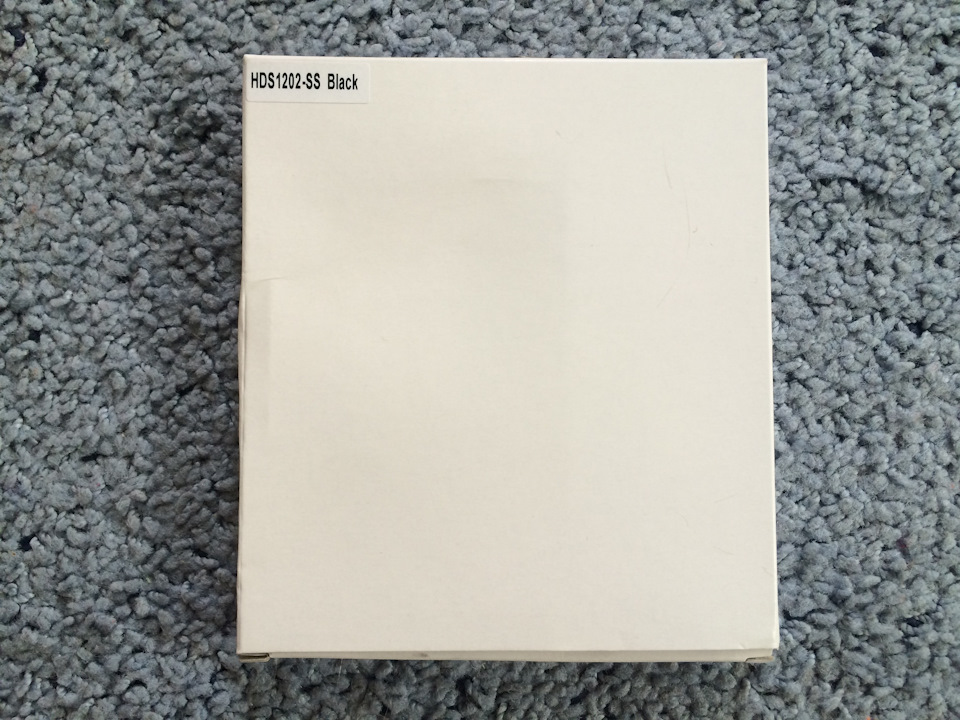
Карман с разных сторон




Что-бы вставить в карман HDD/SSD нужно открутить 3 шурупа

Затем снимаем плату и подключаем к ней HDD/SSD и закручиваем обратно 3 шурупа.


После вытаскиваем с ноутбука DVD привод и снимаем с него накладку и ставим её на карман для HDD/SSD, а затем вставляем карман для HDD/SDD вместо DVD привода от ноутбука. (Если подключаете в карман новый SSD, то не забываем в диспетчере жестких дисков отформатировать его. т.к не видно будет SSD диск)
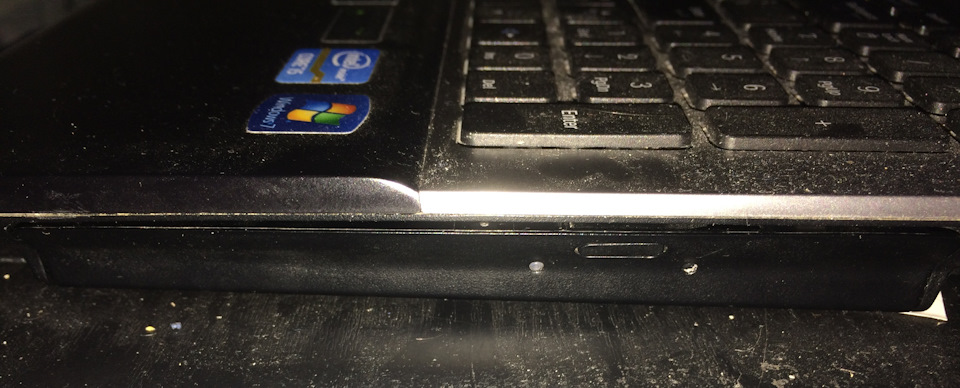
На плате присутствует переключатель совместимости, если будет не совместимость, будет нагрузка процессора на 100% нужно будет переключить переключатель и проблема исчезнет
Встал адаптер как родной, не каких зазоров и люфтом не было, до этого адаптера я заказывал адаптер толщиной 9.5мм думал, что у меня ноутбук не старый 2012г и толщина привода у него 9.5мм, но когда пришел адаптер 9.5мм, то вставить я его не смог, мучился часа 3, встал он после того как я колхозно увеличил его ширину, всё заработало, но был большой минус, накладка от DVD привода не подходила к адаптеру, так, что разница не только в толщине привода, но и в креплении накладки на DVD привод.
Вывод: Отличный вариант, для того у кого отжил своё DVD привод или не пользуется приводом и хочет поставить себе SSD диск вместо HDD, а HDD поставить вместо DVD привода.
Видео распаковки посылки

В далеком (теперь-то уже) феврале прошлого года компания Zalman явила миру обновленное семейство внешних корпусов для различных накопителей, как 2.5 дюйма, так и 3.5 дюйма.
Конечно же, это событие заурядное, но вспомнил я о нем практически через год потому, что откопал сбереженный от бывшего десктопа 3.5 дюймовый HDD на 1.5ТБ от WD. Нельзя добру пропадать, поэтому, порывшись на прайс-аггрегаторах и оценив ассортимент, я выбрал именно модель от Zalman – ZM-HE350UE. Что из этого получилось, читайте ниже…
Во впервых, это единственный вменяемый карман, который сочетал eSATA (есть в моем текущем ноутбуке) и USB 3.0 (будет в моем будущем) и при этом стоил адекватную сумму денег, да и выглядел симпатично – ему ведь на столе стоять, не портить же интерьер китайской похабщиной.
Но досадным оказалось то, что обзора данного устройства на просторах рунета я не нашел. Вспомнив о былых приятных впечатлениях от общения с корейским брендом, я махнул рукой, приобрел HE350U3E и решил поделиться маленьким обзором и впечатлениями от эксплуатации данного устройства с Хабрасообществом.
Коробка и комплект поставки
Карман поставляется в белой коробке, на которой отображена вся необходимая информация: на лицевой стороне – какие интерфейсы передачи данных поддерживаются (маленьким шрифтом гордая надпись, что данное устройство защищено патентами Zalman – даже интересно стало, какими).

На одной из боковых граней отмечено, для какого региона скоплектована данная коробочка, с другой – подробные характеристики и диаграмма с феноменальным преимуществом USB 3.0 перед 2.0;

На нижней же части описание устройства на 7 языках, в том числе и русском, и, конечно же, надпись «Made in Korea», что даже подсознательно в разы приятнее уже наскучивших «China».
- алюминиевый кейс для HDD
- 4 винтика для крепления HDD к корпусу и крохотная отвертка
- кабель USB 3.0
- кабель eSATA (длинна 50 см, сечение 26AWG)
- сетевой адаптер Power-Tek, 12V – 1500mA на выходе (длинна 150 см, сечение 22AWG)
- инструкция по сборке


Характеристики и внутреннее строение
Достав сам кейс, ощущаешь легкую прохладу металла и небольшой вес. Габариты корпуса таковы 116.6(В) x 47(Ш) x 201(Д) мм.

Передняя (крепится на двух защелках) и задняя (крепится на 4х винтах) части изготовлены из поликарбоната (привет Nokia N9 :), сам корпус из алюминия, окрашен порошковым методом, глянцевый.
Задняя и передняя панели имеют вентиляционные отверстия, которые должны обеспечить хоть какую-то, но циркуляцию воздуха.

Индикаторы оснащены соответствующими иконками, все понятно и без объяснений.

Все разъемы подписаны и расположены без нареканий. Голубенький USB 3.0 для меня еще в диковинку.

Печатная плата также изготовлена в Корее, в качестве контроллера портов eSATA и USB 3.0 используется Prolific PL2773. Конечно же, полная совместимость с режимами USB 2.0 и USB 1.1 сохранена. Производитель документирует установку только HDD типоразмера 3.5 дюйма.


Инсталляция HDD внутрь проходит легко и без запинки, накопитель практически прилегает к элементам алюминиевого корпуса, но все же место для прослойки воздуха остается.


Когда все собрано, наш глянцевый друг уверенно становится на столе или другой поверхности: благодаря резиновым ножкам он очень устойчив и абсолютно не скользит по любому не экзотичному покрытию.

Методика
- Futuremark PCMark 7
- Futuremark PCMark Vantage
- CrystalDiskMark 3.0.1
Стоит напомнить, что используемый мной HDD – WD Caviar Green, который имеет сниженную скорость вращения шпинделя и, вследствие этого, далеко не рекордные скоростные показатели, но при этом он очень тих и холоден. Таким образом, наверное, именно подобные версии накопителей можно рекомендовать для установки во внешние «fanless» карманы для HDD конструкции как у Zalman.
Результаты тестирования






Ну что же, картина ожидаемая. Во-первых, хочется отметить, что оба «скоростных» интерфейса раскрыли потенциал накопителя (было бы удивительно, если бы они этого не сделали), при этом практически во всех тестах преимущество имеет протокол eSATA. Конечно же, разница невелика, и ее можно списать на старую ревизию USB 3.0 контроллера, используемого в ноутбуке (шутка ли, обновленная версия одного и того же чипа USB 3.0 может приносить до 30% прироста в определенных задачах), ну или же сам чип Prolific, установленный в кармане, больше любит eSATA. По сути, это неважно: оба интерфейса прекрасно справляются с поставленной задачей сейчас и, надеюсь, в будущем.
Тут можно начинать писать выводы, но! мы забыли об одном важном моменте: какая же температура нашего накопителя после изнурительных многочасовых тестов? А она составляет всего 43С – тут можно поаплодировать и инженерам WD, сделавшим тихий и холодный накопитель, и корейским мастерам Zalman, ведь несмотря на свою компактность кейс обеспечил комфортный режим для работы HDD. Да, я не тестировал и не замерял температуру электроники HDD, нередко она может перегреваться в данной ситуации, но мне почему-то думается, что все с ней будет в порядке.

Выводы

Zalman ZM-HE350UE – безусловно интересный и качественно изготовленный девайс, он обладает всеми характеристиками, чтобы стать лучшим выбором среди устройств в своем ценовом сегменте, объединяя уже давно и хорошо знакомый стандарт eSATA с постепенно проникающим все глубже и глубже в индустрию USB 3.0. Его можно использовать и сейчас, и не волноваться о завтрашнем дне. Кроме этого, он полностью удовлетворил мои требования, чему я несказанно рад. Это тот случай, когда «вещь» достойно отстояла честь своего бренда.
Читайте также:

